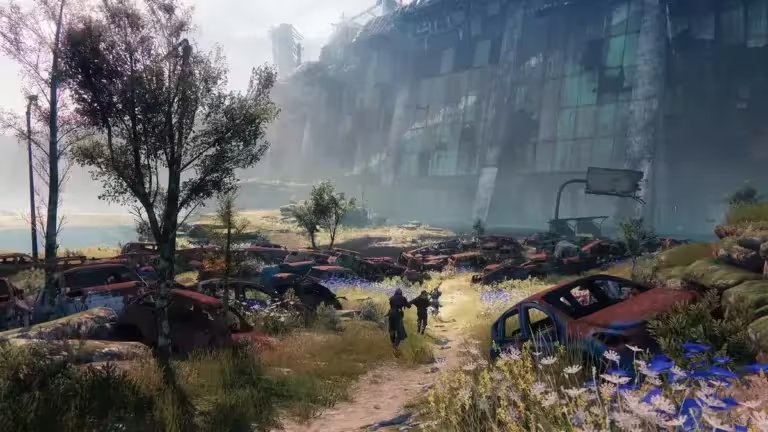Latent upscale vs model upscale dans ComfyUI : quel choix pour un rendu optimal ?
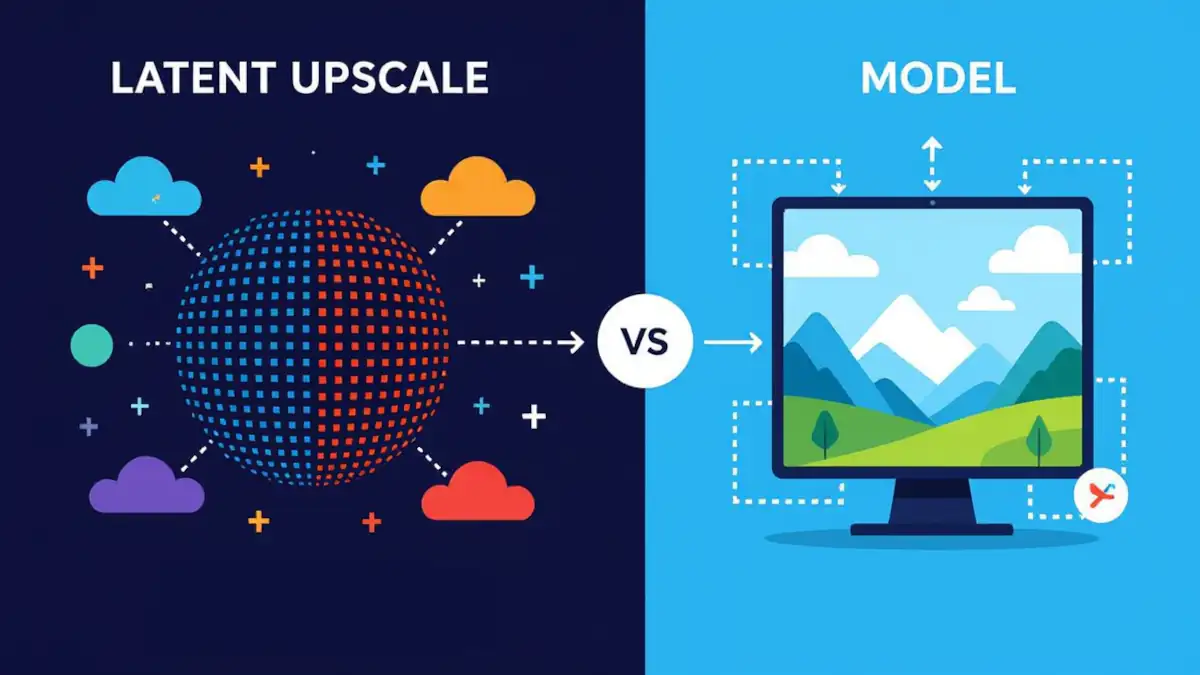
L’upscaling est une étape importante dans la génération d’images avec des outils basés sur l’intelligence artificielle comme ComfyUI. Tout d’abord parce que de nombreux modèles ne sont pas fait pour générer des images en très haut définition. De plus, générer une image directement en 4K peut être extrêmement long en fonction de votre matériel. Enfin cela ouvre la voie à la création d’image 8K ou plus pour des besoins spécifiques. Pour améliorer la résolution tout en préservant les détails, deux grandes méthodes s’affrontent : le latent upscale et le model upscale. Chacune présente des avantages et des limites selon vos priorités en termes de rapidité, qualité d’image, fidélité au style original et workflow. Il est même possible de combiner les deux.
Sur cette page, nous allons détailler ces deux approches, leurs points forts, leurs risques, et les meilleures pratiques pour obtenir un rendu optimal avec ComfyUI.
Comprendre le latent upscale dans ComfyUI
Le latent upscale (ou montée en résolution latente) est une technique qui agit directement sur la représentation compressée, appelée « latent », de l’image générée. Plutôt que d’upscaler une image en pixels, cette méthode travaille sur une version codée dans l’espace latent, avant décodage final.
Avantages du latent upscale
- Vitesse accrue : Le latent upscale est généralement 20 à 50 fois plus rapide que les méthodes basées sur la manipulation directe des pixels (VAE-based), grâce à l’évitement des lourdes opérations de décodage et réencodage. Vous pouvez retrouver ces informations dans la documentation officielle NNLatentUpscale[4].
- Meilleure cohérence de style : Puisqu’il génère des détails dans l’espace latent, il reste très fidèle au style et au contenu initial guidé par le prompt texte, comme expliqué dans cette analyse détaillée du workflow ComfyUI[6]. Toutefois, il peut ajouter des informations et légèrement l’aspect visuel. C’est là qu’intervient la nécessité de trouver les bons paramètres.
- Intégration fluide dans les workflows : Le latent upscale permet d’ajouter une passe de correction avec un faible taux de denoise (généralement entre 0.4 et 0.6), pour affiner les détails après l’upscale, un processus bien détaillé sur runcomfy.com[1].
Limites et risques
- Artefacts possibles : Lorsque le paramètre de denoise est trop faible (< 0.4), le latent upscale peut générer des artefacts visibles, notamment des lignes verticales ou horizontales, dus à la difficulté du modèle à corriger les erreurs dans l’espace latent. Ce phénomène est bien documenté dans plusieurs retours utilisateurs, par exemple sur le forum Reddit ComfyUI[1].
- Moins de contrôle granulaire : Par rapport aux méthodes pixel-based, le latent upscale offre moins d’options pour intervenir précisément sur les détails fins de l’image, comme le montre ce tutoriel vidéo explicatif[3].
Le model upscale : une méthode basée sur les modèles spécialisés
Le model upscale dans ComfyUI utilise des modèles entraînés spécifiquement pour augmenter la résolution d’images en pixels. Par exemple, des modèles comme BSRGAN sont conçus pour affiner la netteté des images décodées.
Points forts du model upscale
- Détails améliorés dans des domaines spécifiques : Certains modèles d’upscaling sont optimisés pour des cas d’usage précis (portraits, anime, photos réalistes), apportant un gain de netteté et de détails sur des textures complexes. Cette spécificité est bien présentée sur le wiki ComfyUI[2].
- Pas d’artefacts latents : Puisque l’upscale se fait en pixel space, les problèmes liés aux artefacts du latent upscale sont éliminés, ce qui garantit une image plus propre dans certains cas.
Inconvénients du model upscale
- Plus lent : Le passage par la décompression et recompression d’images pixel est gourmand en ressources et temps, comme décrit dans la documentation NNLatentUpscale[4].
- Risque d’incohérence de style : Le model upscale ne bénéficie pas du contexte latent initial ni du prompt texte, ce qui peut engendrer un décalage stylistique par rapport à l’image originale. Cette limite est expliquée dans cette analyse vidéo[9].
Latent upscale vs model upscale : quelle méthode privilégier ?
Quand utiliser le latent upscale ?
- Si la priorité est la rapidité d’exécution et l’intégration dans un workflow fluide.
- Lorsque l’image doit bénéficier d’un raffinage guidé par le prompt texte, en particulier pour des détails comme les visages ou les objets complexes.
- Exemple de workflow recommandé : Text2Img → Latent Upscale → Passe de correction faible denoise (0.4–0.6), selon les conseils du blog comflowy.com[5].
Quand préférer le model upscale ?
- Pour des besoins très spécifiques en termes de détails, comme l’amélioration de la netteté dans des domaines ciblés (photos, dessins animés, portraits).
- Si des artefacts persistants issus du latent upscale sont observés, malgré des ajustements de denoise.
Approche hybride recommandée
La combinaison des deux techniques permet d’allier rapidité, cohérence et finesse des détails :
- Latent upscale pour doubler la résolution rapidement avec un denoise modéré (~0.5).
- Model upscale ensuite, avec un modèle spécialisé (ex. Ultrasharp) pour peaufiner les détails et la netteté finale, comme expliqué dans ce article complet sur sandner.art[6].
Comparaison des performances
| Méthode | Vitesse | Qualité des détails | Cohérence de style |
|---|---|---|---|
| Latent upscale | ⚡⚡⚡⚡ | ⚡⚡⚡ | ⚡⚡⚡⚡ |
| Model upscale | ⚡⚡ | ⚡⚡⚡⚡ | ⚡⚡ |
Le latent upscale est souvent privilégié pour son équilibre vitesse/qualité, tandis que le model upscale est réservé aux retouches spécialisées.
Conseils pratiques pour optimiser votre upscale dans ComfyUI
- Réglez le paramètre de denoise avec soin : La plage idéale pour le latent upscale se situe entre 0.4 et 0.6. En dessous, les artefacts sont plus fréquents ; au-delà, l’image peut perdre en fidélité au prompt[1][6].
- Testez différentes méthodes d’upscale disponibles dans ComfyUI, notamment pour le latent upscale, qui propose plusieurs options d’algorithmes, comme décrit sur le wiki ComfyUI[9].
- Envisagez une interpolation entre upscales : Un workflow avancé mélangeant un upscale traditionnel (Lanczos) et latent peut réduire les artefacts tout en préservant les détails, une méthode expliquée sur sandner.art[6].
- Surveillez la compatibilité des modèles avec votre workflow, notamment avec des modèles comme Flux 1 Schnell, pour éviter les erreurs ou artefacts comme rapporté sur Reddit[1].
Points à vérifier et améliorations à apporter
- Améliorer la documentation sur l’interpolation entre méthodes d’upscale latent et pixel-based, notamment sur la meilleure façon de doser le mixage.
- Tester plus systématiquement les effets des différents algorithmes d’upscale latent sur divers types d’images pour fournir des recommandations plus précises selon le domaine (portrait, paysage, anime).
- Explorer les nouvelles versions de modèles d’upscale spécialisés pour améliorer la vitesse sans sacrifier la qualité des détails.
- Évaluer les innovations en termes d’optimisation du denoise adaptatif pour réduire les artefacts dans le latent upscale.
Conclusion
Le choix entre latent upscale vs model upscale dans ComfyUI dépend essentiellement de vos besoins spécifiques : rapidité, fidélité au prompt, type d’image à traiter et tolérance aux artefacts. Pour la plupart des utilisateurs, démarrer avec le latent upscale, qui offre un excellent compromis entre vitesse et cohérence, est la meilleure option. Ensuite, un passage par un model upscale spécialisé permet d’affiner la netteté et les détails finaux. La qualité de ce deux méthodes dépend également des modèles utilisés, quelques étapes de tests sont nécessaires pour trouver les bons paramètres.
Une approche hybride combinant ces deux méthodes garantit un rendu optimal, rapide et esthétique, parfaitement adapté aux workflows avancés d’upscaling d’images IA dans ComfyUI.
Pour ne rien rater, abonnez-vous à Cosmo Games sur Google News et suivez-nous sur X (ex Twitter) en particulier pour les bons plans en direct. Vos commentaires enrichissent nos articles, alors n'hésitez pas à réagir ! Un partage sur les réseaux nous aide énormément. Merci pour votre soutien !